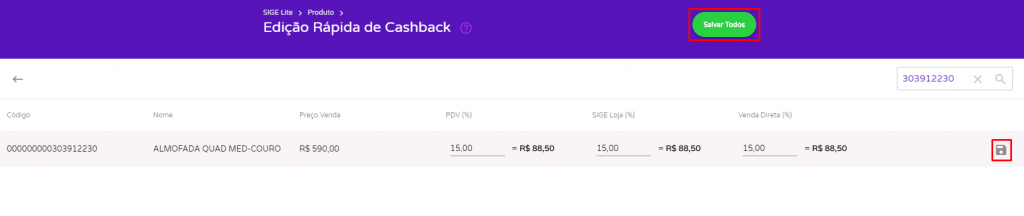Como definir o Cashback dos Produtos no SIGE Lite
Cashback nada mais é que dinheiro de volta. Quando você informa a porcentagem de cashback que terá um determinado produto, quando seu cliente compra essa mercadoria, ele terá esse crédito para ser utilizado em uma nova compra na sua empresa. Aqui no SIGE Lite, há duas formas para informar o cashback nas mercadorias. Veja quais são elas!
Informar Cashback manualmente em cada produto
Após cadastrar seus produtos, acesse o menu lateral Cadastros, submenu Produtos.
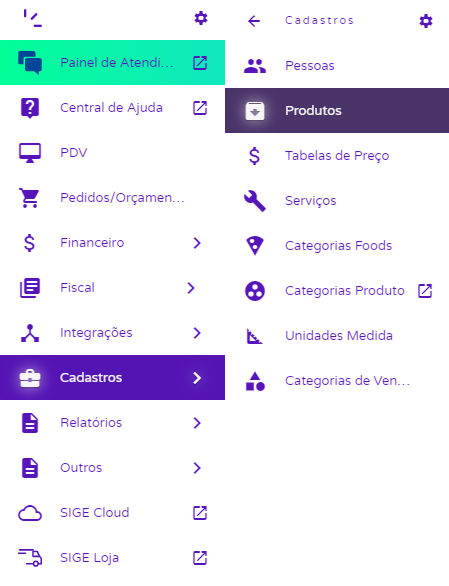
Aqui serão apresentados todos os produtos já cadastrados no sistema, para localizar um produto com exatidão pode-se utilizar a opção Filtrar, localizada no canto superior de sua tela.
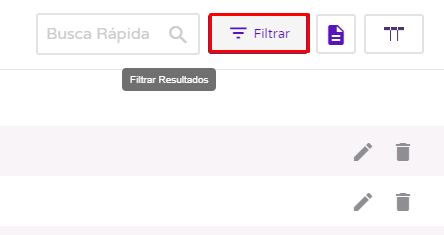
Após serem localizados, edite o produto desejado clicando no ícone de lápis localizado no fim das descrições.
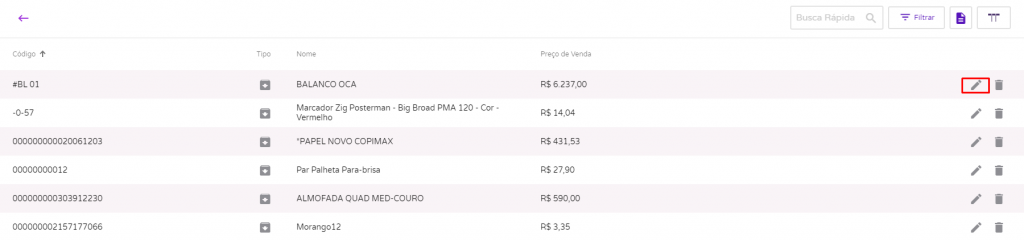
Agora, na seção Básico, desça a tela até localizar a aba Valores Cashback, em seguida expanda a mesma clicando no ícone de V.
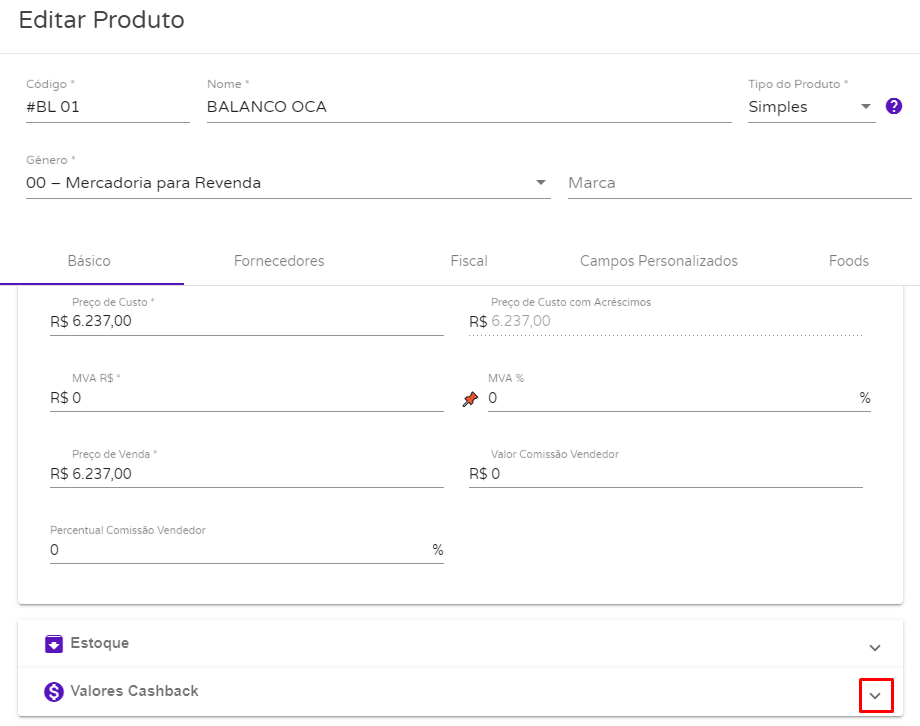
Assim, as informações apresentadas serão divididas em duas colunas sendo elas, Origem de Venda e Valor (%), na coluna de origem serão apresentados os respectivos locais onde esse produto poderá ser vendido. Já na coluna de valor, preencha com a porcentagem correspondente ao cashback que o cliente receberá de acordo com a plataforma de compra utilizada.
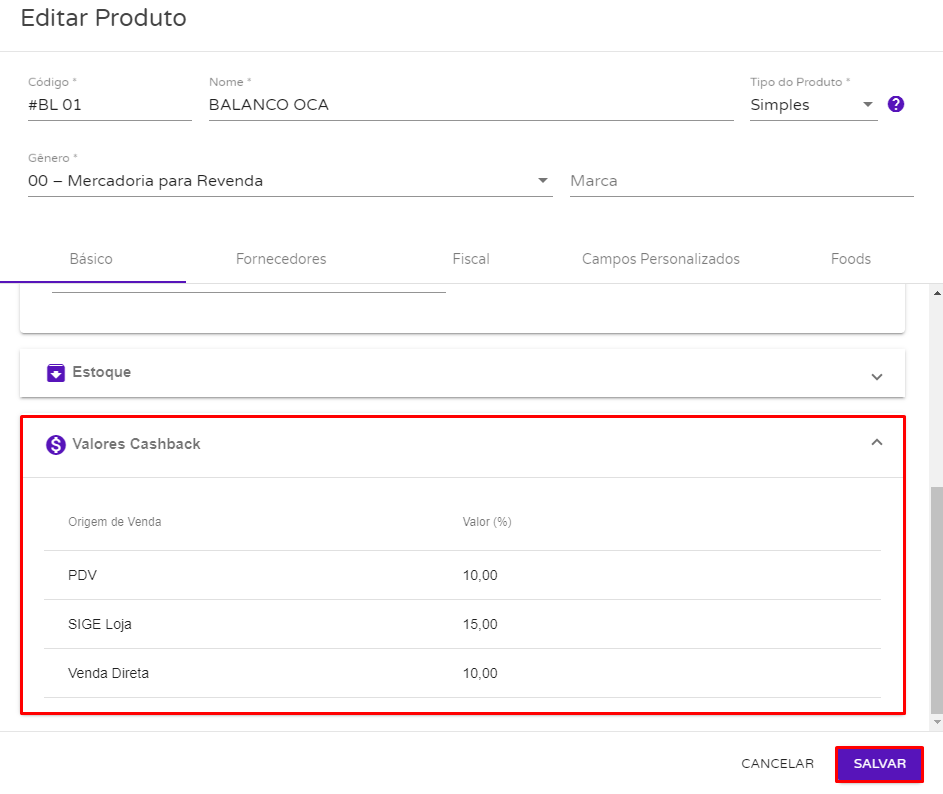
Após isso, basta Salvar e as informações passaram a serem válidas de acordo com as próximas compras.
Informar Cashback em Lote
Se desejar efetuar esse mesmo processo, porém em mais de um produto de uma só vez, novamente acesse o menu lateral Cadastros, submenu Produtos. Em seguida clique em Mais Ações e selecione a opção Cashback por Produto.
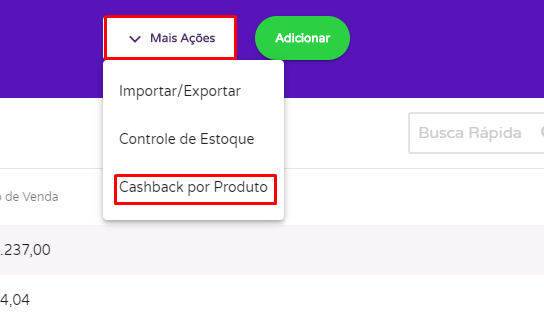
Logo, o sistema irá lhe direcionar para a tela de Edição Rápida de Cashback, onde serão apresentados os dados dos produtos cadastrados juntamente com os possíveis locais de venda, acompanhados dos campos para preenchimento de porcentagem de cashback que será direcionado ao cliente.
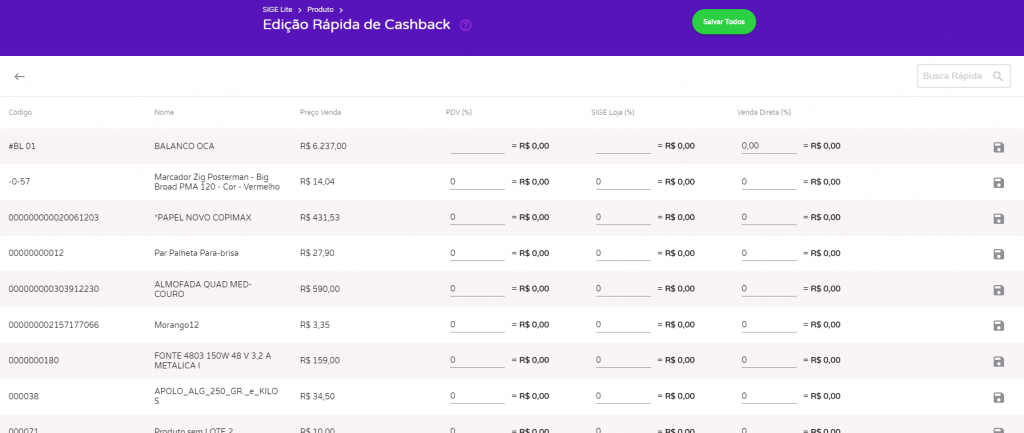
Após informar a porcentagem referente ao local de venda, o sistema fará a conversão do cashback para real. Por exemplo: se meu produto custa R$590,00 e eu informar uma porcentagem para retorno de 15%, a conversão apresentada será de R$88,50. Ou seja, ao vendê-lo, o cliente terá esse valor de cashback para utilizar em novas compras. Para salvar as informações clique no ícone de disquete adicionado no fim de cada descrição, ou no topo de sua tela Salvar Todos.